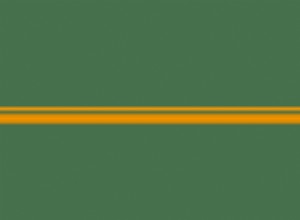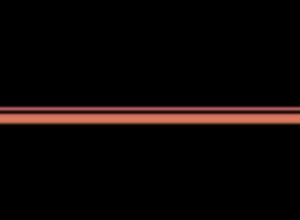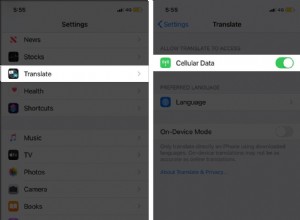الناس مدمنون على خدمة الواي فاي المجانية. إنهم بحاجة إليه ، ويتوقون إليه ، ولا يفكرون مرتين في الاتصال بأي شبكة يمكنها توصيلهم بالإنترنت في معظم الحالات. يؤدي الحصول على خدمة Wi-Fi في فندق أو طائرة أو حتى في مطعم أو بار إلى اتخاذ القرار بشأن مكان الذهاب والإقامة. يستخدم الكثير من الأشخاص شبكة Wi-Fi العامة في الفنادق / الإيجارات لمشاهدة محتوى للبالغين - وأنا لا أتحدث عن HBO Max. ومع ذلك ، لا يستطيع معظم الأشخاص التمييز بين شبكة Wi-Fi آمنة وشبكة غير آمنة.
بالنسبة للكثيرين ، من الملائم جدًا تجاهل نقاط اتصال Wi-Fi العامة. لكنها محفوفة بالمخاطر ، خاصة لأنه ليس من الصعب التأكد من أنك آمن. تتضمن بعض النصائح أدناه الفطرة السليمة ؛ الباقي يمكنك إعداده قبل مغادرة المنزل أو المكتب. تأكد من أن نقطة الاتصال التالية التي تتصل بها - سواء كانت في مقهى أو في السماء - ليست كابوسًا أمنيًا في انتظار حدوثه.
1. اختر الشبكة الصحيحة
هل سبق لك أن حاولت الاتصال بشبكة Wi-Fi عامة ورأيت أسماء شبكات متعددة متشابهة ولكنها ليست متشابهة؟ EricsCoffeeHaus مقابل EriksCoffeeHaus ، أو HiltonGuest مقابل HiltonGuests ، فمثلا. هذا هجوم مجرب وصحيح يستخدمه المتسللون - يُطلق عليه اسم Wi-Phishing (يفتح في نافذة جديدة) - والذي يحاول خداعك لتسجيل الدخول إلى الشبكة الخاطئة للوصول إلى معلوماتك. معظم الناس لا يأخذون الوقت الكافي للتحقق ، والقفز على أقوى إشارة مفتوحة يرونها. ولكن يجب عليك دائمًا التحقق من اختيار الشبكة الشرعية. فقط اسأل شخصًا يعمل هناك عن اسم الشبكة الصحيح إذا لم يتم نشره.
2. اختر شبكة آمنة
عندما تريد اختيار نقطة اتصال Wi-Fi لتسجيل الدخول ، حاول العثور على نقطة تم حظرها. تقرأ هذا الحق. عادةً ، إذا رأيت رمز القفل ، فهذا يعني أنه لا يمكنك الوصول. لا يوجد رمز قفل بجوار الشبكات التي لا تتمتع بأمان صفري ، أو كلمة "مؤمنة" التي تظهر على جهاز كمبيوتر محمول يعمل بنظام Windows. على جهاز iPhone ، إذا نقرت على شبكة غير آمنة - حتى لو كانت شبكة خاصة بك في المنزل - فستتلقى تحذيرًا نصه توصية الأمان .
بالطبع ، هذه ليست قاعدة صارمة وسريعة. لا تعرض بعض النقاط الفعالة القفل نظرًا لأن لديها ما يسمى بأمان "الحديقة المسورة":عليك تسجيل الدخول عبر متصفح للوصول إلى الإنترنت. عادةً ما يتم توفير معلومات تسجيل الدخول من خلال نقطة الاتصال — يمكنك الحصول عليها من مكتب الاستقبال في الفندق ، على سبيل المثال ، أثناء تسجيل الوصول.
من الأفضل التمسك بالنقاط الفعالة حيث يوفر لك المزود - سواء كان مؤتمرًا أو فندقًا أو مقهى - شبكة واضحة للاختيار من بينها ، بالإضافة إلى كلمة مرور لمنح الوصول. ثم تعرف على الأقل أنك متصل بالشبكة التي من المفترض أن تستخدمها.
3. اطلب الاتصال
يمكنك تعيين معظم الأجهزة لطلب إذنك قبل أن تتصل بشبكة ، بدلاً من مجرد الاتصال تلقائيًا بأقوى شبكة مفتوحة حولها ، أو بشبكة اتصلوا بها من قبل. إنها فكرةجيدة. لا تفترض أبدًا أن الشبكة التي استخدمتها في مكان ما آمنة مثل شبكة تحمل نفس الاسم في مكان آخر. يمكن لأي شخص لديه الأدوات المناسبة انتحال اسم بث شبكة Wi-Fi (يسمى SSID).
إذا طلب الجهاز أولاً ، فلديك فرصة لاتخاذ قرار بشأن ما إذا كان الاتصال آمنًا أم لا. على نظام iOS على سبيل المثال ، انتقل إلى الإعدادات> Wi-Fi ، وحدد خيار طلب الانضمام إلى الشبكات . على Android (يفتح في نافذة جديدة) ، سيختلف المسار الدقيق ، ولكن ابحث عن تفضيلات Wi-Fi في الإعدادات.
4. كن نقطة اتصال خاصة بك
بدلاً من المخاطرة بكل شخص في المجموعة باستخدام شبكة Wi-Fi مشكوك فيها ، يمكن لشخص واحد تعيين جهازه الخاص كنقطة اتصال. تجعل جميع أجهزة الكمبيوتر المحمولة والهواتف تقريبًا من السهل أن تصبح نقطة اتصال خاصة بك للآخرين. لن يكون سريعًا ، لكنه سيكون أكثر أمانًا.
في Windows 10 ، قم بتشغيله من الإعدادات> الشبكة والإنترنت> نقطة اتصال الجوال. اختر نوع اتصال الإنترنت المستخدم (إذا كان هناك أكثر من خيار ؛ هذا هو الأفضل إذا كان لديك اتصال Ethernet) ، وانسخ اسم الشبكة لتوزيعه على الأشخاص (أو قم بتغييره) ، وكذلك كلمة مرور الشبكة التي يحتاجونها للوصول (أو تغييرها - يجب أن تتكون من ثمانية أحرف على الأقل).
في نظام macOS (يفتح في نافذة جديدة) ، انتقل إلى قائمة Apple> تفضيلات النظام> المشاركة وانقر فوق مربع مشاركة الإنترنت. اختر نوع اتصال للمشاركة ، وكيف تخطط لمشاركته (Wi-Fi ، duh) ، ثم انقر فوق خيارات Wi-Fi لتسمية نقطة اتصال Mac الخاصة بك ومنحها كلمة مرور.
في نظام iOS ، انتقل إلى الإعدادات> نقطة الاتصال الشخصية للتبديل إلى السماح للآخرين بالانضمام . يمكنك أيضًا إعادة تعيين كلمة المرور هنا إلى كلمة مرور تتكون من ثمانية أحرف على الأقل. مستخدمو Android ، ابحث عن ضمن الإعدادات> الشبكة والإنترنت> نقطة الاتصال والتوصيل .
5. خذ نقطة ساخنة معك
يعد الوصول العام لشبكة Wi-Fi أمرًا رائعًا ، ولكن يمكنك فقط حمل نقطة الاتصال الخاصة بك معك. تحتوي نقاط اتصال المودم الخلوي على بطاريتها الخاصة ، وتستخدم التوصيل الخلوي للاتصال بالإنترنت ، وتوفر للعديد من الأشخاص إمكانية الوصول إلى شبكة Wi-Fi. بالتأكيد ، هذا يكلف أكثر ، ولكن قد يكون الأمر يستحق ذلك إذا كان لديك الكثير من السفر في المستقبل. يعتمد اختيارنا الأفضل على شركة الاتصالات الخاصة بك (راجع تقريرنا لأفضل النقاط الساخنة للجوال) أو إذا كنت مسافرًا للخارج ، ففكر في Skyroam Solis Lite.
بشكل عام ، يعد هذا أكثر أمانًا من استخدام شبكة Wi-Fi المتوفرة بشكل عام. سيكلفك فقط أكثر ، سواء بالمال أو البيانات (أو كليهما).
6. اشترك في Hotspots
خدمات مثل Boingo (تفتح في نافذة جديدة) - التي تشترك مع آخرين لتوفير الوصول إلى أكثر من مليون نقطة ساخنة حول العالم - أو Gogo (تفتح في نافذة جديدة) ، التي توفر نقاط اتصال خاصة للطائرات أثناء الطيران ، هما اثنتان من أسماء كبيرة في خدمات Wi-Fi بالاشتراك. ادفع لهم رسومًا شهرية - يمكن أن تصبح باهظة الثمن - وأنت تعلم عندما تجد النقاط الفعالة المعتمدة الخاصة بهم ، فمن غير المرجح أن يديرها الأشرار. (ليس مستحيلاً ، لكنه مستبعد إلى حد كبير)
7. استخدم Hotspot 2.0
هل سمعت عن 802.11u من قبل؟ ماذا عن Wi-Fi Certified Passpoint (يفتح في نافذة جديدة)؟ كلهم متشابهون:طريقة لمساعدة الأشخاص ليس فقط في الوصول بأمان إلى نقطة اتصال ، ولكن أيضًا للتجول من نقطة اتصال مدعومة إلى نقطة ساخنة ، على غرار برج الخلية. هذا يعني أنك تدخل بيانات الاعتماد لتسجيل الدخول مرة واحدة ، والتي يُعاد استخدامها في النقاط الفعالة في كل مكان ، وتسجيل دخولك على الفور وبشكل آمن.
تدعم أنظمة التشغيل الرئيسية مثل Windows 10 و macOS و iOS و Android Hotspot 2.0. في نظام التشغيل Windows ، انتقل إلى الإعدادات> الشبكة والإنترنت> Wi-Fi وعكس المفتاح الموجود أسفل شبكات Hotspot 2.0 لتشغيله. في Android ، ابحث عنه في الإعدادات. يمكنك العثور عليها في مواقع بها مزودي خدمة إنترنت ثابتون مثل Optimum أو Spectrum ، أو من مزودي خدمة الإنترنت المدفوعة مثل Boingo. إذا كان خيارًا لك ، فاستخدمه.
موصى به بواسطة محررينا
كيفية اختراق كلمات مرور Wi-Fi كيفية معرفة من على شبكة Wi-Fi الخاصة بك كيفية عرض كلمات مرور Wi-Fi المحفوظة8. تجنب البيانات الشخصية في النقاط الفعالة
هذه ليست نصيحة تقنية أكثر من كونها نصيحة سلوكية:إذا كان ذلك ممكنًا ، فتجنب القيام بمهام جادة مثل دفع الفواتير أو الوصول إلى حسابك المصرفي أو حتى استخدام بطاقتك الائتمانية عند الاتصال بشبكة Wi-Fi عامة. وتسجيل ضرائبك في نقطة ساخنة؟ مستحيل. احفظ هذه المعاملات عندما تكون متصلاً بأمان بشبكتك المنزلية ، حيث تقل احتمالية استهدافك بالتطفل ، نظرًا لأنك تحافظ بالفعل على ذلك آمنًا ، أليس كذلك؟ إذا كان لا بد من القيام بما ورد أعلاه ، فتابع القراءة.
9. تجنب استخدام كلمات المرور الخاصة بك
هناك الكثير من كلمات المرور التي يجب تذكرها ، وربما يتعين عليك إدخال بعضها حتى أثناء وجودك على شبكة Wi-Fi عامة. ولكن إذا تعرضت للاختراق - لنفترض أن بعض المتسللين يستنشقون موجات الأثير ويسحب البيانات - فإن أي شيء تكتبه وترسله إلى الإنترنت يمكن أن يتعرض للاختراق بشكل متساوٍ. هذا أحد الأسباب العديدة التي تجعلك تستخدم مدير كلمات المرور. يقومون بتخزين كلمات المرور نيابة عنك والاحتفاظ بها مشفرة ، حتى على تطبيقات الأجهزة المحمولة. إذا كنت تستخدم كلمات مرور ، فحاول التأكد من وجودها في المواقع التي تم فيها إعداد المصادقة ذات العاملين.
10. تحقق من وجود اتصال آمن
تستخدم معظم مواقع الويب بروتوكول HTTPS لدعم SSL (طبقة مآخذ التوصيل الآمنة) لجعل اتصالك بها أكثر أمانًا. تحذرك المتصفحات مثل Chrome إذا قمت بزيارة موقع بدونه. يمكنك معرفة ما إذا كان الموقع الذي تتصفحه يستخدم HTTPS حتى إذا لم تتمكن من رؤيته مدرجًا في عنوان URL (سيكون هذا هو الجزء الأول ، كما هو موضح في "https://www.pcmag.com"). على سبيل المثال ، يظهر رمز القفل وكلمة "آمن" في بداية شريط العناوين في متصفح Chrome على سطح المكتب (يظهر القفل في معظم متصفحات الهواتف الذكية). هناك أيضًا امتدادات ، مثل امتداد HTTPS Everywhere من Electronic Frontier Foundation (يفتح في نافذة جديدة) لمتصفح Chrome أو Firefox أو Opera ، والذي يحاول فرض كل اتصال بالموقع تقوم بإجرائه للخيار الآمن ، إذا كان متاحًا.
11. استخدم VPN
يجب أن يذهب هذا دون أن يقول الآن:أنت بحاجة إلى شبكة افتراضية خاصة (VPN) عندما تكون على شبكة عامة. بينما كانت هذه نصيحة جيدة إلى حد ما في المرة الأولى التي كتبنا فيها هذه القصة منذ ما يقرب من عقد من الزمان ، فإننا نعيش اليوم في حالة مراقبة / قرصنة تنافس حالة أورويل 1984 .
تنشئ VPN نفقًا خاصًا بين الكمبيوتر المحمول أو الهاتف الذكي وخادم VPN على الطرف الآخر ، مما يؤدي إلى تشفير حركة المرور الخاصة بك من عمليات التطفل - حتى مزود خدمة الإنترنت أو مشغل نقطة الاتصال نفسها. للعثور على الخيار المناسب لك ، اقرأ تقريرنا حول أفضل خدمات VPN. ضعها على جميع أجهزتك التي تستخدم شبكة Wi-Fi عامة من أي نوع. حتى على شبكة Wi-Fi في منزلك. عليك أن تكون سعيدا فعلتم. (لإخفاء الهوية بالكامل ، استخدم شبكة Tor.)
12. قم بإيقاف تشغيل المشاركة
عند الاتصال بشبكة باستخدام جهاز كمبيوتر ، سواء كان يعمل بنظام Windows أو Mac ، يكون الهدف عادةً هو مشاركة بعض الخدمات — على الأقل الملفات والقدرة على الطباعة. إذا تركت خيار المشاركة مفتوحًا في نقطة اتصال واتصلت بالشيء الخطأ ، فأنت تمنح الأشرار وصولاً سهلاً. قم بتعطيله قبل الخروج. في Windows 10 ، انتقل إلى الإعدادات> الشبكة والإنترنت> Wi-Fi> تغيير خيارات المشاركة المتقدمة (على اليمين) وابحث عن "ضيف" أو "عام" — انقر فوق علامة الإقحام لأسفل لفتح هذا القسم. انقر على أزرار الاختيار بجوار إيقاف تشغيل اكتشاف الشبكة حتى لا يظهر جهاز الكمبيوتر الخاص بك ، و أوقف تشغيل مشاركة الملفات والطابعات لتجنب المشاركة.
13. حافظ على نظام التشغيل والتطبيقات محدثًا
تعد تحديثات نظام التشغيل شرًا مزعجًا ولكنه ضروري. لا تنغمس في شعور زائف بالأمان لأنك من مستخدمي Mac أو iPhone. تحديثات نظام التشغيل هي عمل جاد ؛ غالبًا ما يصلحون ثغرات أمنية خطيرة. بمجرد توفر التحديث ، يعرف كل شخص في العالم الثغرات الموجودة في التكرار السابق - إذا لم تكن قد قمت بتصحيحه ، يصبح جهازك ثمارًا معلقة منخفضة جاهزًا للتخلص منه بواسطة مخترق انتهازي.
لا تنس تطبيقات الأجهزة المحمولة أيضًا. تعمل تحديثات التطبيق أيضًا على إصلاح الثغرات الأمنية الخطيرة. خاصةً تطبيقات المتصفح ، ولكن أي شيء يتم الاتصال به عبر الإنترنت قد يكون عرضة للخطر. في نظام iOS ، انتقل إلى الإعدادات> متجر التطبيقات> تحديثات التطبيقات ، وقم بتبديله حتى تقوم التطبيقات بتحديث نفسها. على أجهزة Android ، يمكنك فعل الشيء نفسه باستخدام Google Play> الإعدادات> تطبيقات التحديث التلقائي ، واختر ما إذا كنت تريد إجراء التحديثات التلقائية عبر أي شبكة (مثل اتصال الجوال) أو عندما تكون متصلاً بشبكة Wi-Fi فقط.